提示
1、教程基于Python 3.7,测试环境为Mac。
2、Mac命令行将以➜开始,比如 ➜ ~ python3,其中~表示当前工作目录。
3、Python命令行将以>>>开始,比如 >>> print('Hello Python!')
4、在一般场景下,无论使用双引号还是单引号的作用都是相同的。
一、Python命令行
假设你已经安装好了Python, 那么在命令行输入:
python3
将直接进入python。然后在命令行提示符>>>后面输入:
print('Hello Python!')
可以看到输出:
Hello Python!
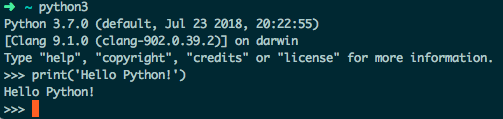
命令行输入exit()命令可以退出python程序。
二、Python文件
用文本编辑器写一个.py结尾的文件,比如说hello.py。
在hello.py中写入如下内容,保存后退出文本编辑器:
print('Hello Python!')
然后在命令行输入:
python3 hello.py
可以看到输出:
Hello Python!

三、可执行脚本
我们还可以把hello.py改成一个可直接执行的脚本。
修改hello.py内容如下,主要是添加了#这一行。
#!/usr/bin/env python3
print('Hello python!')
#!/usr/bin/env python3 这里要根据系统实际安装路径填写。
同时需要修改hello.py的权限为可执行:
chmod +x hello.py
然后在命令行中输入:
./hello.py
就可以直接运行了。
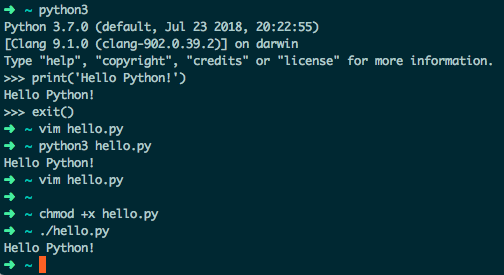
也可以在IDE环境中编辑.py文件然后直接运行。